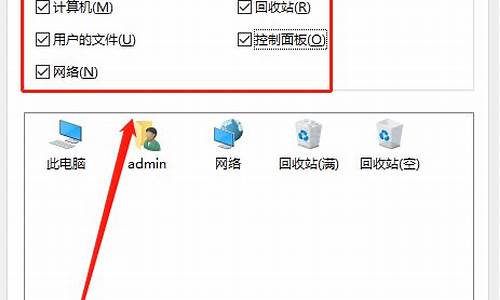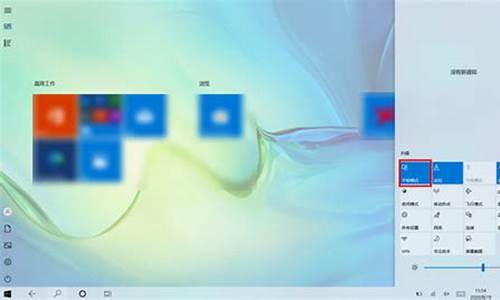如何换装电脑系统-怎样给电脑换装系统
1.电脑能开机,xp系统怎样重装
2.电脑系统崩溃,怎么用U盘重装?
3.怎么U盘重做系统?
4.苹果电脑可以装windows系统?
5.电脑英文系统如何换装中文操作系统?
电脑能开机,xp系统怎样重装

重装xp系统的步骤:
准备工具:
1、大白菜u盘
2、xp系统镜像文件
具体步骤:
第一步
将制作好的大白菜u盘启动盘插入usb接口(台式用户建议将u盘插在主机机箱后置的usb接口上),然后重启电脑,出现开机画面时,通过使用启动快捷键引导u盘启动进入到大白菜主菜单界面,选择“02运行大白菜Win8PE防蓝屏版(新电脑)”回车确认。如下图所示
第二步
在进入到大白菜装机版pe系统桌面后,系统会自动弹出大白菜PE装机工具窗口,点击“浏览(B)”进入下一步操作。如下图所示
第三步
找到存放在制作好的大白菜u盘启动盘中的ghost xp系统镜像包,点击“打开(O)”进入下一步操作。如下图所示
第四步
等待装机工具提取出安装xp系统所需要的系统文件后,在下方磁盘分区列表中选择一个磁盘分区做为安装系统使用,默认情况下建议大家选择c盘,然后点击“确定(Y)”进入下一步操作。如下图所示
第五步
接下来弹出的提示窗口中点击“确定(Y)”即可开始执行安装系统的操作,如下图所示
第六步
耐心等待系统文件释放指定磁盘分区后完成电脑重启,并继续执行安装系统完成即可。如下图所示
电脑系统崩溃,怎么用U盘重装?
用U盘装系统的方法:
首先到下载一个老毛挑的U盘启动盘制作工具,再下载一个GHOST系统盘,跟据需要安装WIN8或XP或WIN7来下载GHOST系统,这两个文件。选中老毛桃和一个系统镜像下载即可。
解压老毛桃压缩包,并解压下载的映像,映像的解压方法为,右击,解压。
插入U盘,打开解压的老毛桃文件夹
选择U盘模式 ,先择将要用来制作U盘启动盘的U盘,千万别选错了,因为U盘里面的内容将被格式化,即全部删除,点击一键制成USB启动盘,在弹出的窗口中点击确认。
U盘启动制作开始,请耐心等待程序完成。
到此U盘启动盘制作完毕,接下来,在解压的映像文件,即GHOST系统盘中,找到后缀为GHO的文件,复制到U盘里,此时,可以安装系统的光盘即完成。
重启电脑,电脑开机后,请马上按ESC(有些电脑是F11或F12)进入BOOT选择,如下图,或类似的,请选择USB项。
进入到老毛桃启动界面,选择第一个,回车。
怎么U盘重做系统?
1、首先将u盘制作成u深度u盘启动盘,重启电脑等待出现开机画面按下启动快捷键,选择u盘启动进入到u深度主菜单,选取“02运行U深度Win8PE装机维护版(新机器)”选项,按下回车键确认。
2、进入win8PE系统,将会自行弹出安装工具,点击“浏览”进行选择存到u盘中win7系统镜像文件。
3、等待u深度pe装机工具自动加载win7系统镜像包安装文件,只需选择安装磁盘位置,然后点击“确定”按钮即可。
4、此时在弹出的提示窗口直接点击“确定”按钮。
5、随后安装工具开始工作,请耐心等待几分钟。
6、完成后会弹出重启电脑提示,点击“是(Y)”按钮即可。
7 、此时就可以拔除u盘了,重启系统开始进行安装,无需进行操作,等待安装完成即可,最终进入系统桌面前还会重启一次。
苹果电脑可以装windows系统?
一、苹果电脑安装Windows系统前准备。
1、制作好的UEFI引导启动U盘(置入需要的相应Windows系统)。
2、需要安装的苹果电脑。
二、步骤方法及图解(这里我们以Windows 10系统为例)。
1、把启动系统U盘插入苹果电脑USB口。
2、按下电源开机键后立马反复按ALT键(苹果电脑没有BIOS设置只有启动项选择,这里按下的ALT键就相当于按普通电脑的F12键功能作用一致)。
如图小编反复按ALT键后出现的启动选择
3、这时候出现的画面是电脑启动选择,我们使用方向键选择UEFI引导的U盘。
选择EFI Boot按下回车键
4、这时候的界面和系统的安装方法和普通系统方法是一模一样了哦。
按照向导提示一步一步完成
5、这步很多人都犯过错误,当界面下一步为灰色不可选择,我们把眼睛所能看见的盘符全部删除掉(如果不想要原机自带的苹果系统),删除后重新新建盘符,注意硬盘里面的重要数据哈,如果硬盘里面有重要数据只要是GPT引导也是无妨,格式化主分区盘然后直接点击下一步即可安装系统了,系统拷贝完成电脑会自动解压进入操作系统。
6、这样您的苹果电脑安装系统基本上已经接近尾声了,小伙伴们是不是觉得很简单啊,不要被一些人描述糊涂了,简单的事情非要绕着复杂化,当系统拷贝完成的时候电脑会自动解压完成直到进入系统。
电脑英文系统如何换装中文操作系统?
1. 可以的。
2. 先备份原来电脑上面的文件(如果你想继续用的话)到移动设备(U盘或者移动硬盘),然后放入Windows Vista Home Basic 32BIT SP1光盘按步骤安装。由于都是原装正版的光碟,而且戴尔电脑本身内置OEM KEY,所以不需要担心KEY的问题。
3. 安装完以后,拷贝备份的资料回新安装系统的电脑就可以了。但是,要注意的是,64位的系统支持4GB以上的内存,32位的系统只能最大支持3GB的内存,所以新安装的系统最大只能使用到3GB的内存。
希望你能成功,如果有什么不明白的话,可以发邮件到我邮箱:dsl_man@live.cn
声明:本站所有文章资源内容,如无特殊说明或标注,均为采集网络资源。如若本站内容侵犯了原著者的合法权益,可联系本站删除。